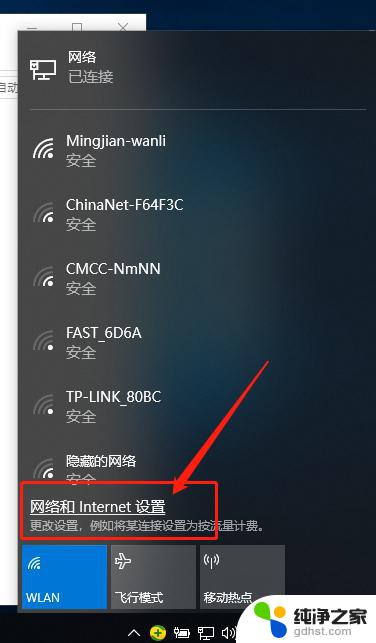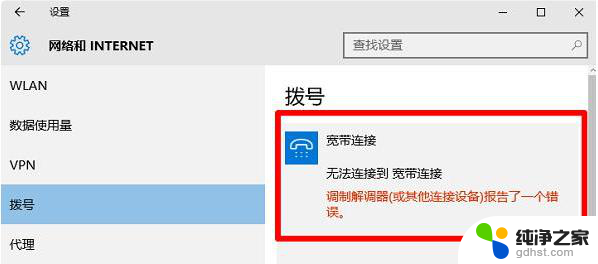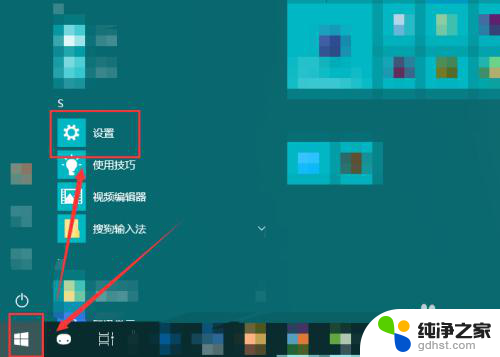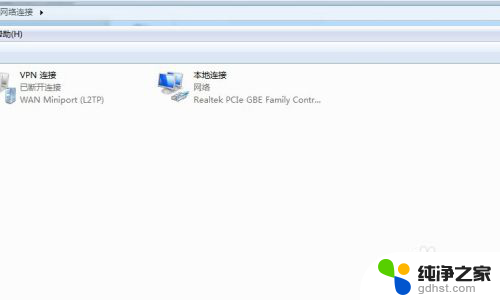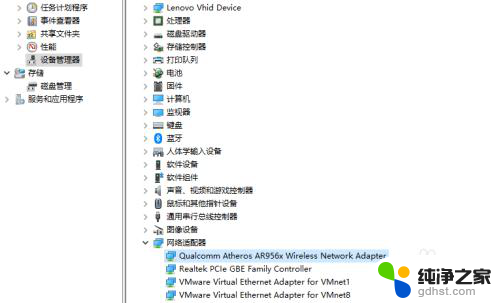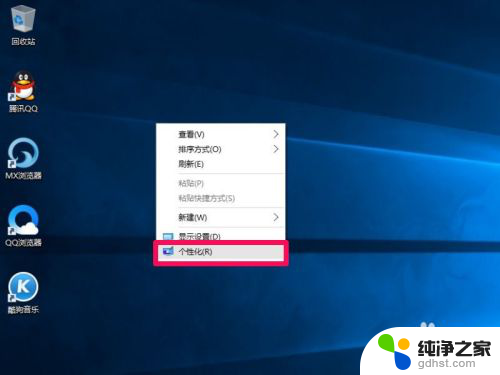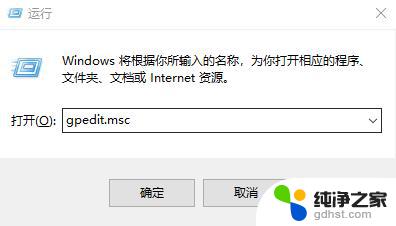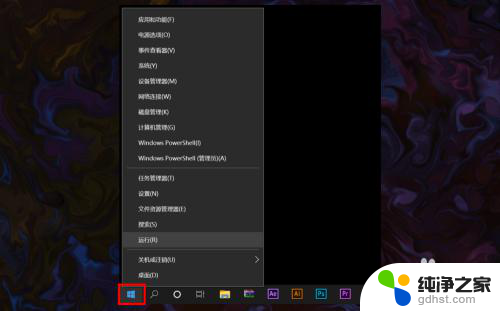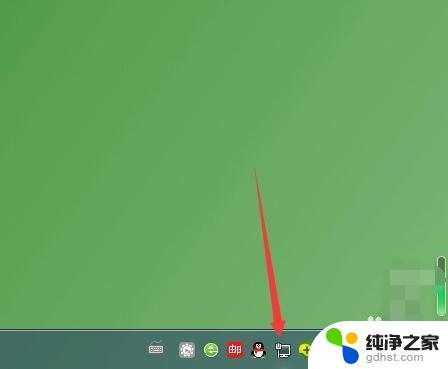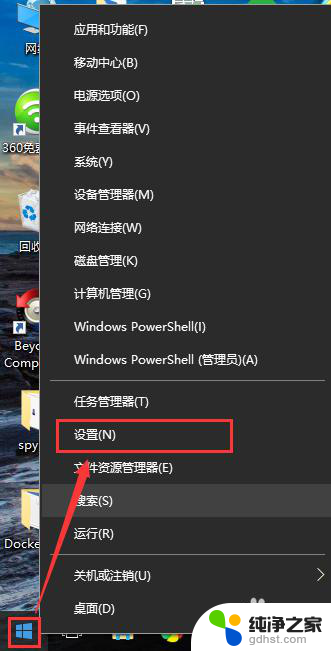win10电脑怎么连接宽带网络
如今随着科技的不断发展,电脑已经成为了人们日常生活中必不可少的工具之一,而要想让电脑发挥出最大的作用,连接上宽带网络是必不可少的一步。对于使用Win10操作系统的用户来说,如何连接宽带网络,又该如何设置宽带连接呢?在本文中我们将详细介绍Win10电脑连接宽带网络的方法和设置步骤,帮助大家轻松实现网络连接,畅享高速上网的便利。
具体方法:
1.右键点击任务栏下方的网络图标。

2.然后点击弹出框里的「打开网络和Internet设置」。
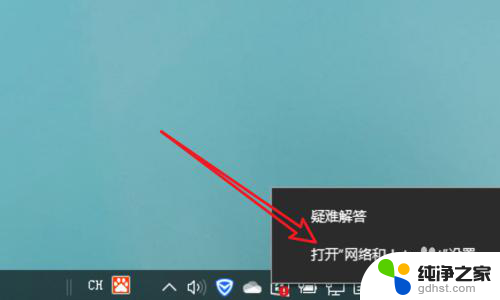
3.进入页面,点击「网络和共享中心」。
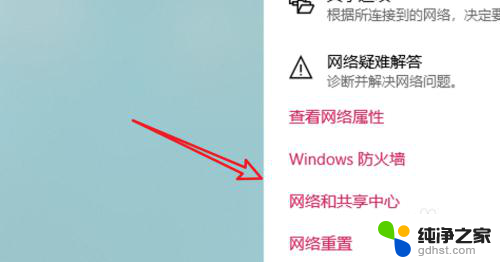
4.再点击这个页面里的「设置新的连接或网络」。
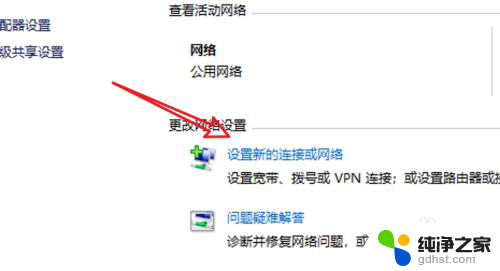
5.进入页面,点击「连接到Internet」。
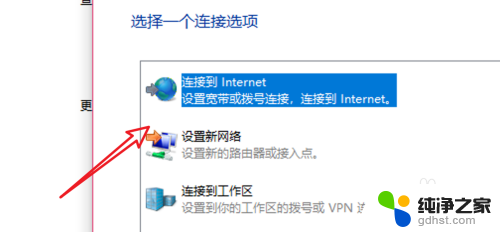
6.再点击这里的「宽带(PPPoE)」。
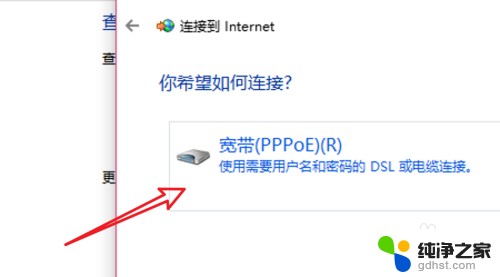
7.输入宽带的账号与密码,点击下方的连接按钮就可以了。
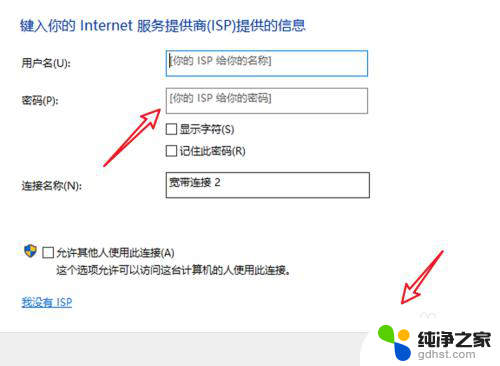
8.之后要连接网络,只要点击网络图标后。点击这里的宽带连接进行拨号就可以了。
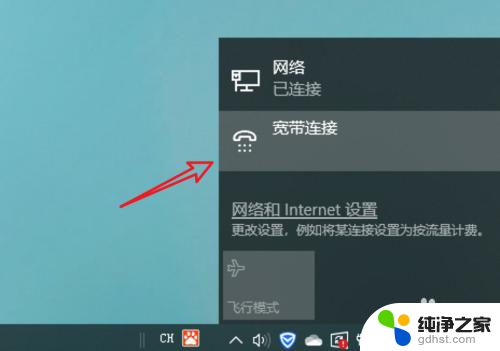
9.总结:
1. 右键点击网络图标。
2. 点击打开网络和Internet设置。
3. 点击网络和共享中心。
4. 点击设置新的连接或网络。
5. 点击连接到Internet。
6. 点击宽带(PPPoE)。
7. 输入账号,密码,点击连接。
以上就是win10电脑如何连接宽带网络的全部内容,如果你遇到类似的情况,请参考以上小编的方法来处理,希望对大家有所帮助。